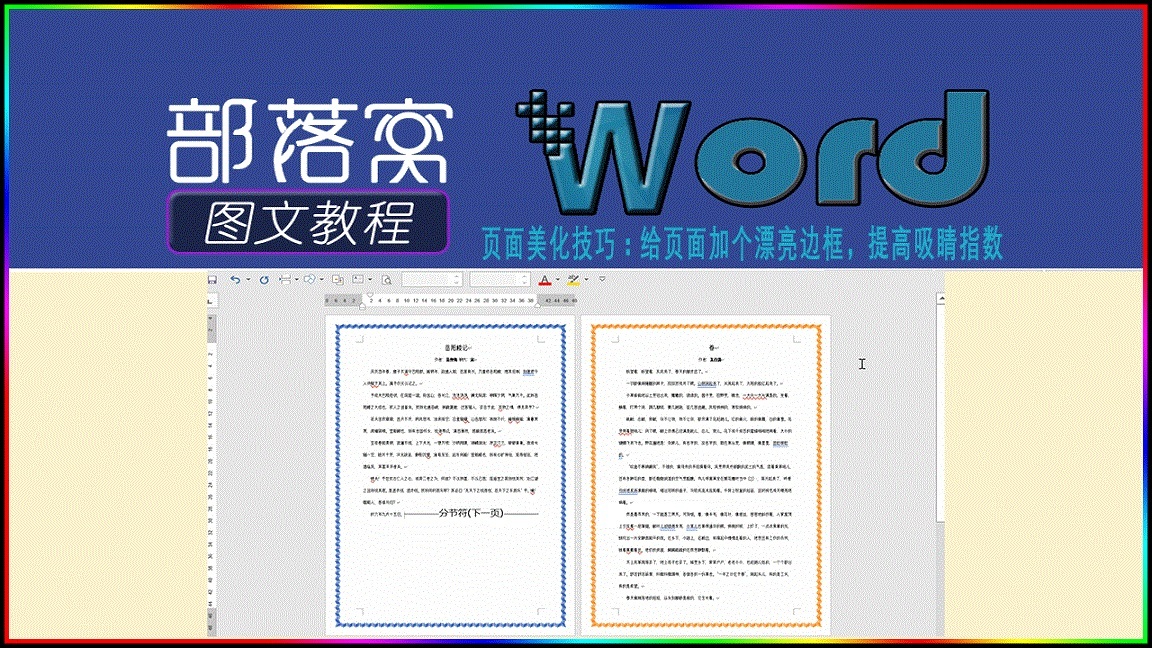
编按:为了让Word文档变得更加好看,我们常会选择用图片来作为装饰。但是,除了图片还可以使用什么元素来装饰呢?那就是边框,它可以说是提升Word文档的一大利器,不信?你往下看!学习更多技巧,请收藏关注部落窝教育word图文教程。
俗话说“人靠衣装马靠鞍,Word美化靠边框”。当然后半句是我自己说的,不过,非常押韵,嘻嘻!
不可否认,在以文字主宰的Word文档中,线条是最简单、最纯粹的美化元素之一,既能满足不破坏文字内容的前提,又能赏心悦目吸引读者。
现在,就让我们把目光放在“页面线条”,即“页面边框”的设计上来。
大家请看下图的效果,为页面装饰上漂亮的线型边框,是不是会更吸引人?也会使大家注意力更加集中于文字内容。
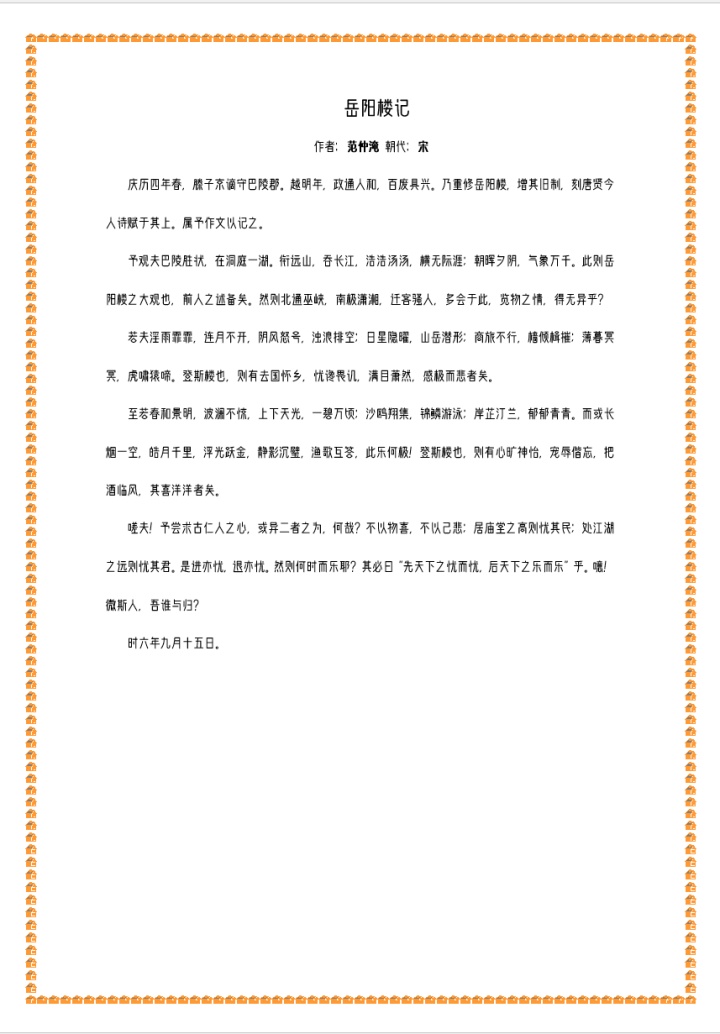
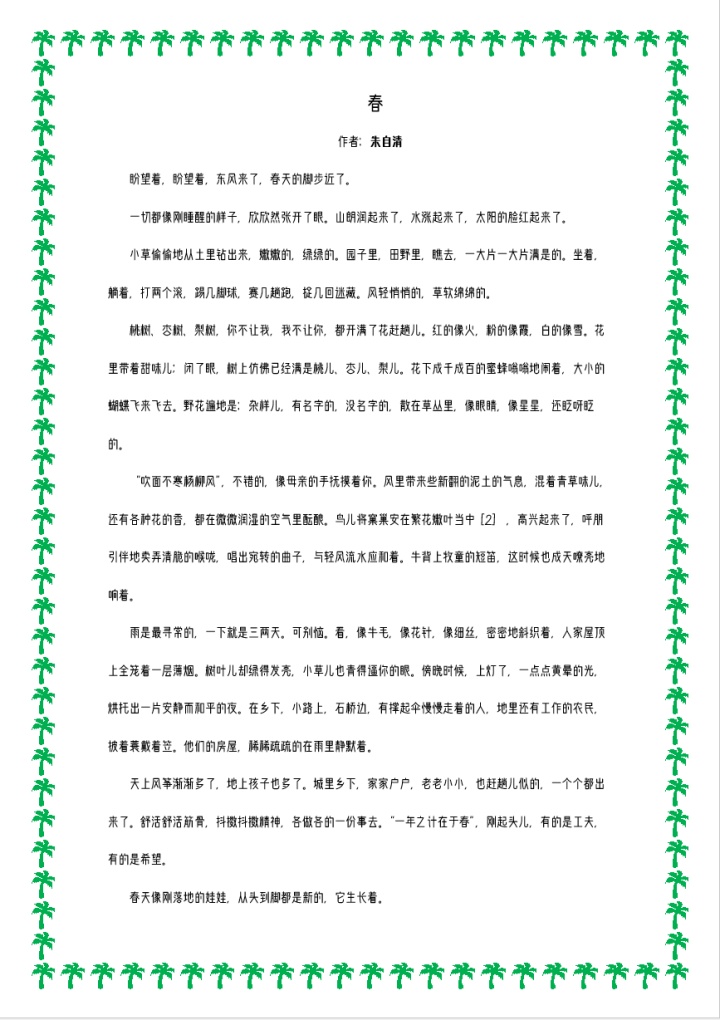
那么接下来,我们就开始这场“艺术型页面边框的设计之旅”吧~~~
1. 进入页面边框
常用方法有2种,分别如下:
方法①:点击【开始】-【段落】-【边框】-【边框和底纹】-【页面边框】。
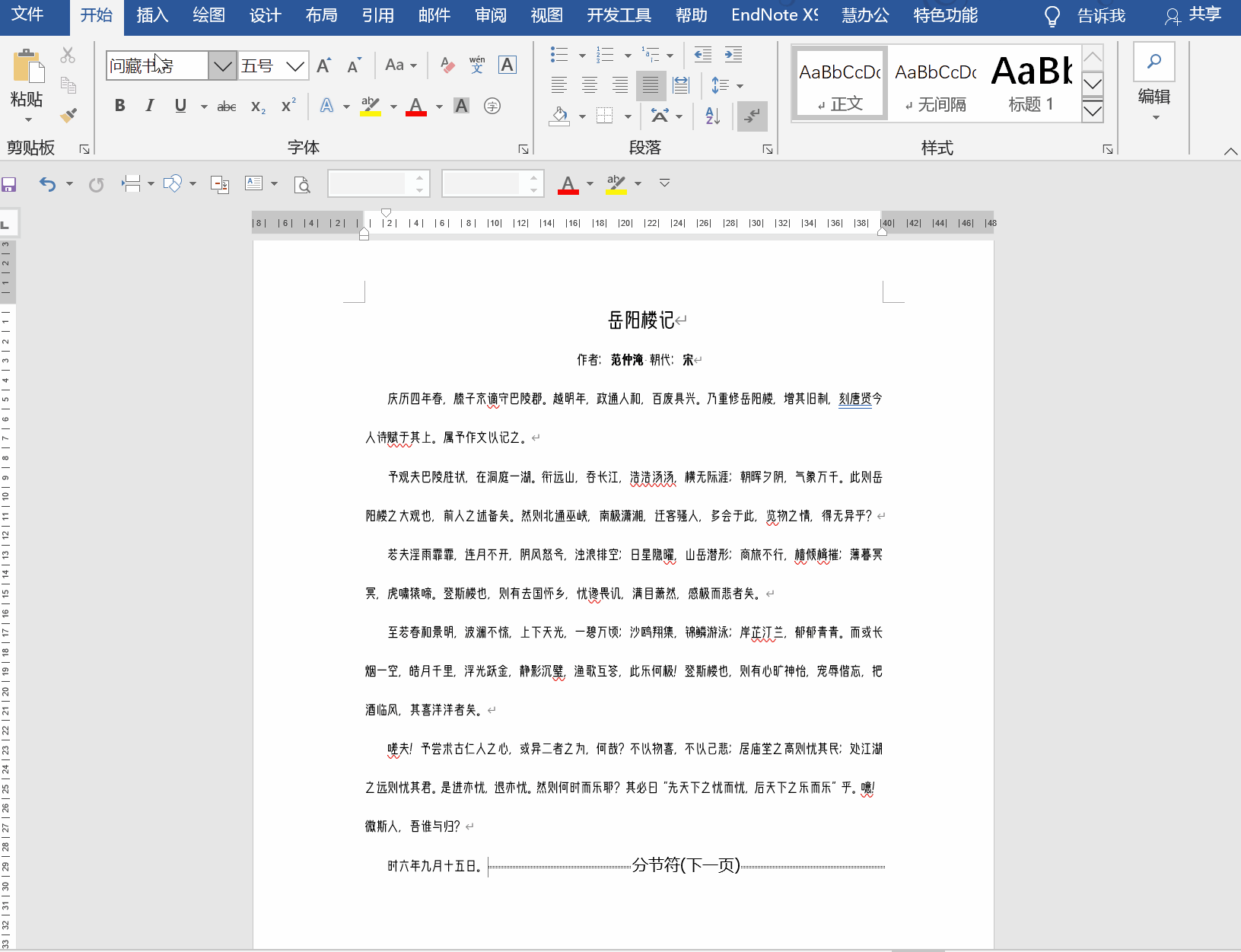
方法②:点击【设计】-【页面背景】-【页面边框】。
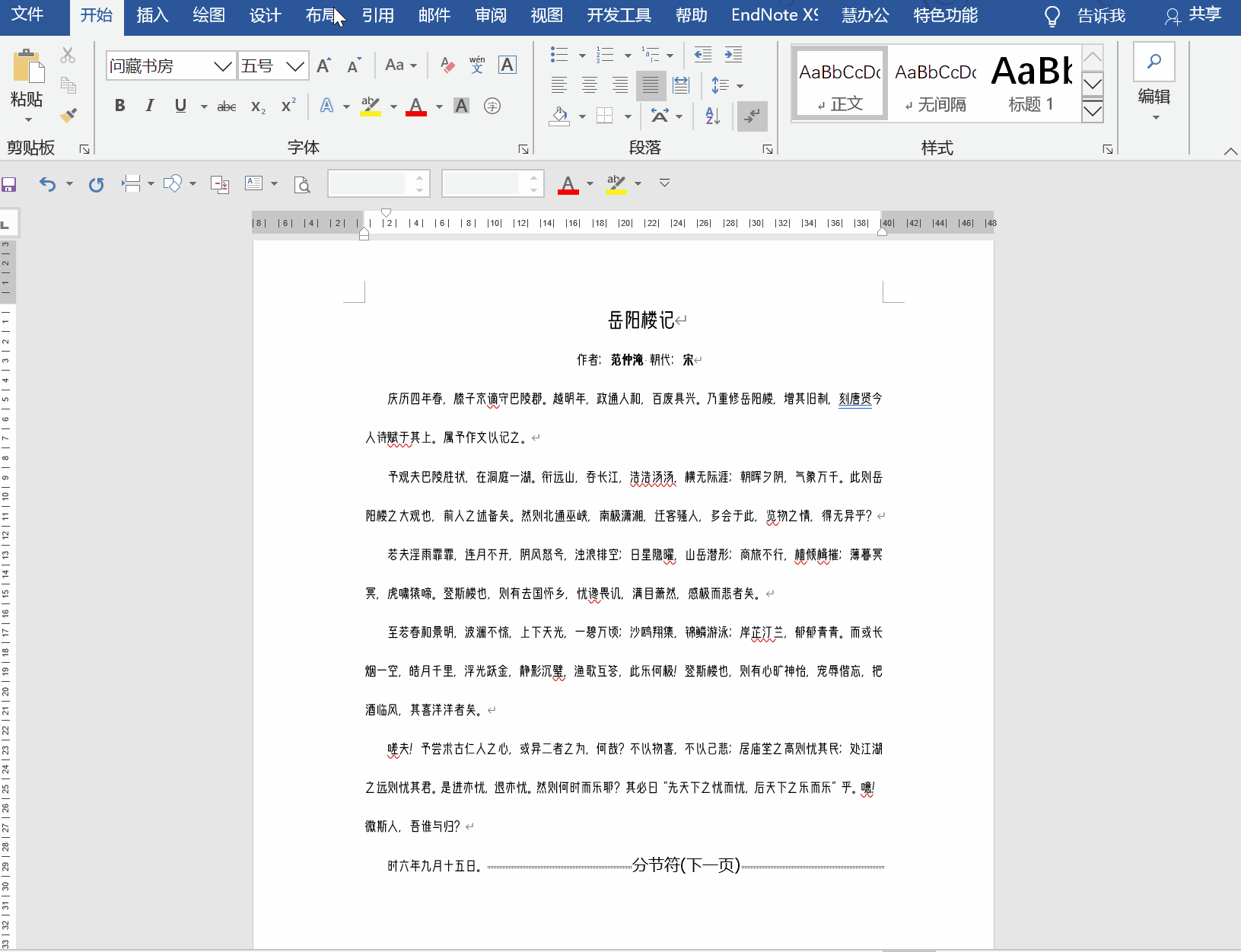
2.设置艺术型边框
【页面边框】对话框划分为三个区域,我们可直接在中间区域的【艺术型】下拉列表中选择合适的边框元素。在【艺术型】上方的【颜色】和【宽度】中我们可以对边框元素的颜色和宽度进行设置。在右侧区域中设置边框元素显示的侧边数,并可以实时预览艺术效果。
PS:Word自带的艺术型素材很多,根据颜色可分为两类:一类自带颜色;一类黑白,可以自定义颜色。学习更多技巧,请收藏关注部落窝教育word图文教程。

技巧提示:在【艺术型】下拉列表中,可以使用上、下方向键切换艺术素材,切换效果会在【预览】中实时反映,这样可以快速寻找自己喜欢的素材。
3.其他设置
设置页面边框时,还涉及到两个关键因素:一个是边框应用的具体页面;一个是边框在页面中的具体位置。
(1)设置边框应用的具体页面
在【页面边框】中设计好艺术型元素后,点击【应用于】下拉列表框,可以将艺术型边框应用于“整个文档”“本节”“本节-仅首页”和“本节-除首页外其他页面”。顾名思义,可根据实际情况为整个文档或某节添加页面边框。如果要在“本节”内添加边框,其前提是需在文档中正确添加【分节符】。
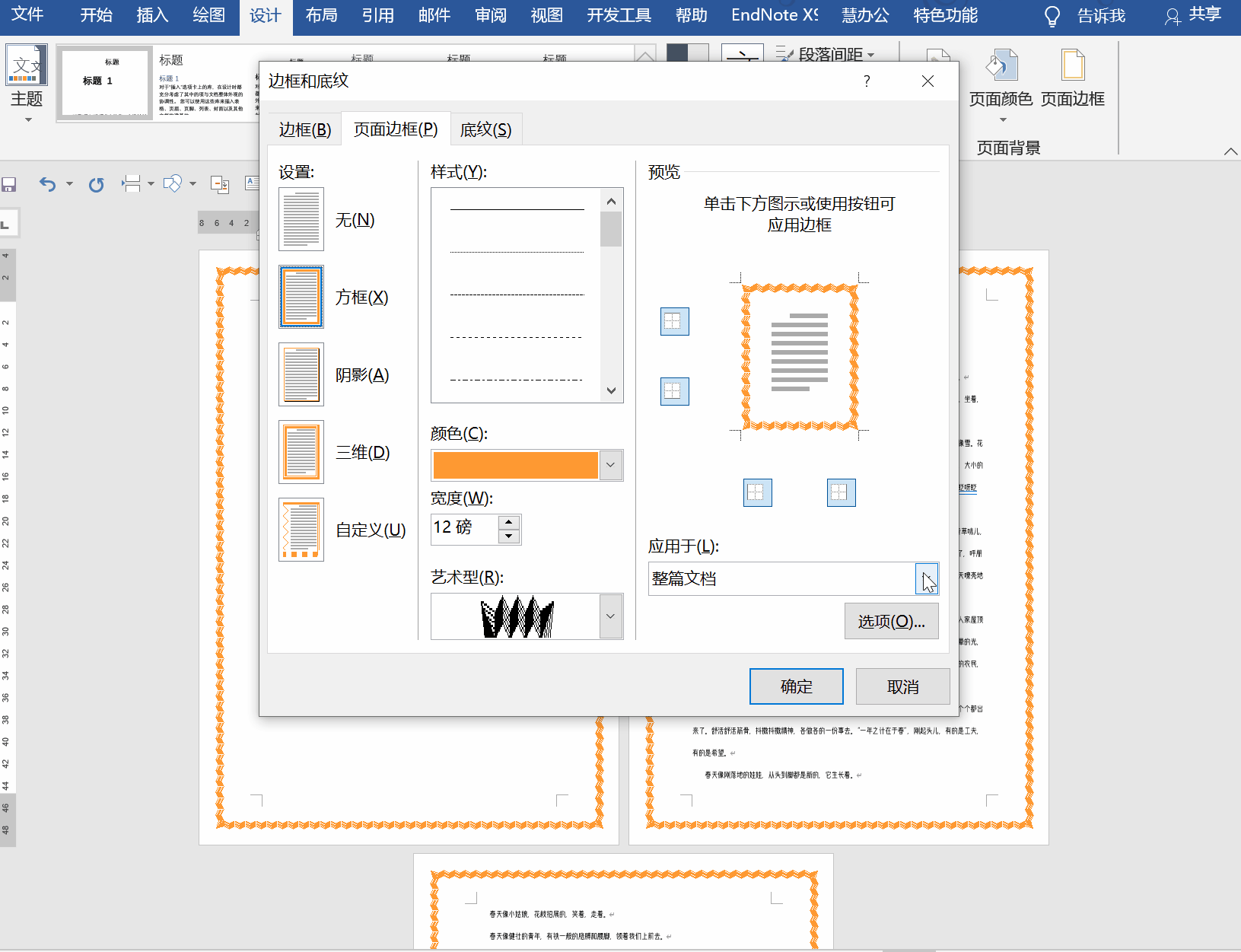
(2)设置边框在页面中的具体位置
我们也可以对边框位置进行具体设置,位置的基准分为:页边和文字。
在“页边”基准下,边框根据设置的距离向文字方向移动;在“文字”基准下,边框根据设置的距离向页边移动。
在【页面边框】对话框中点击【选项】按钮,然后即可设置边框位置了。

到此,艺术型页面边框的基本设置就完成了,剩下的就看大家如何发挥自己的创造力,赶紧动手试一试吧!学习更多技巧,请收藏关注
部落窝教育www.itblw.com。
****部落窝教育-word页面添加艺术边框****
原创:曲衡观/部落窝教育(未经同意,请勿转载)
更多教程:
部落窝教育www.itblw.com微信公众号:worditblw





















 789
789

 被折叠的 条评论
为什么被折叠?
被折叠的 条评论
为什么被折叠?








